Ciao! こんにちは。
先日の記事でお伝えしましたイタリア入国の際に必要な書類。

今回はその中の一つ「EU Digital Passenger Locator Form」の作成手順をご紹介します。
EU Digital Passenger Locator Formは、イタリアへ行く際の飛行機の情報やイタリアへ到着してから住む場所などを記入したもので、全ての入力を終えるとQRコードが発行されます。
それでは作成手順をご紹介します。
EU Digital passenger Locatorの作成手順
まず、EU Digital passenger Locatorにログインする必要があります。
こちらを開きます。
1.Start Hereを選択
まずは、Start Hereを選択します。
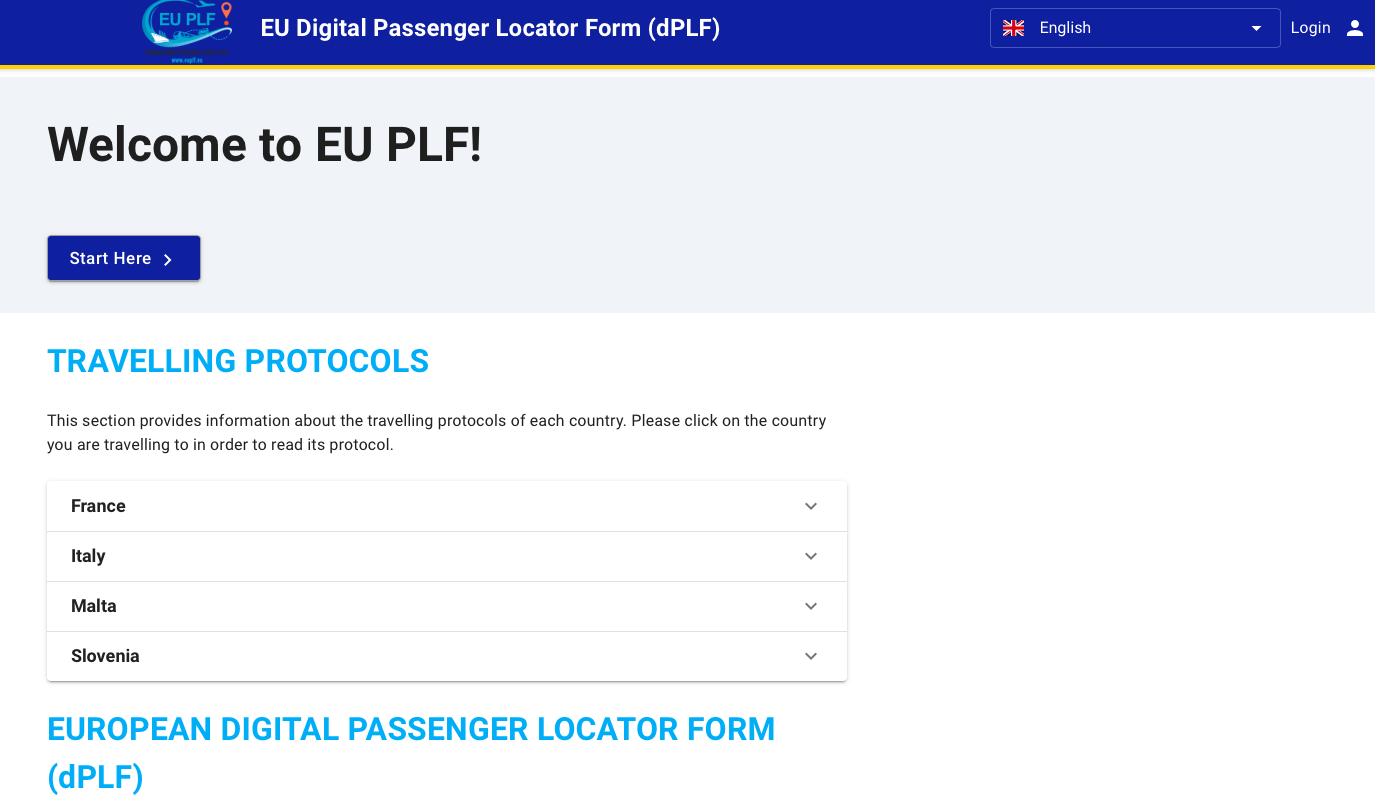
2. Destinationを選択
Destination は最終到着地点を選択します。
私の場合はドバイ経由でイタリアに行きましたが、ここではイタリアを選択しました。
選択後Continueを押します。
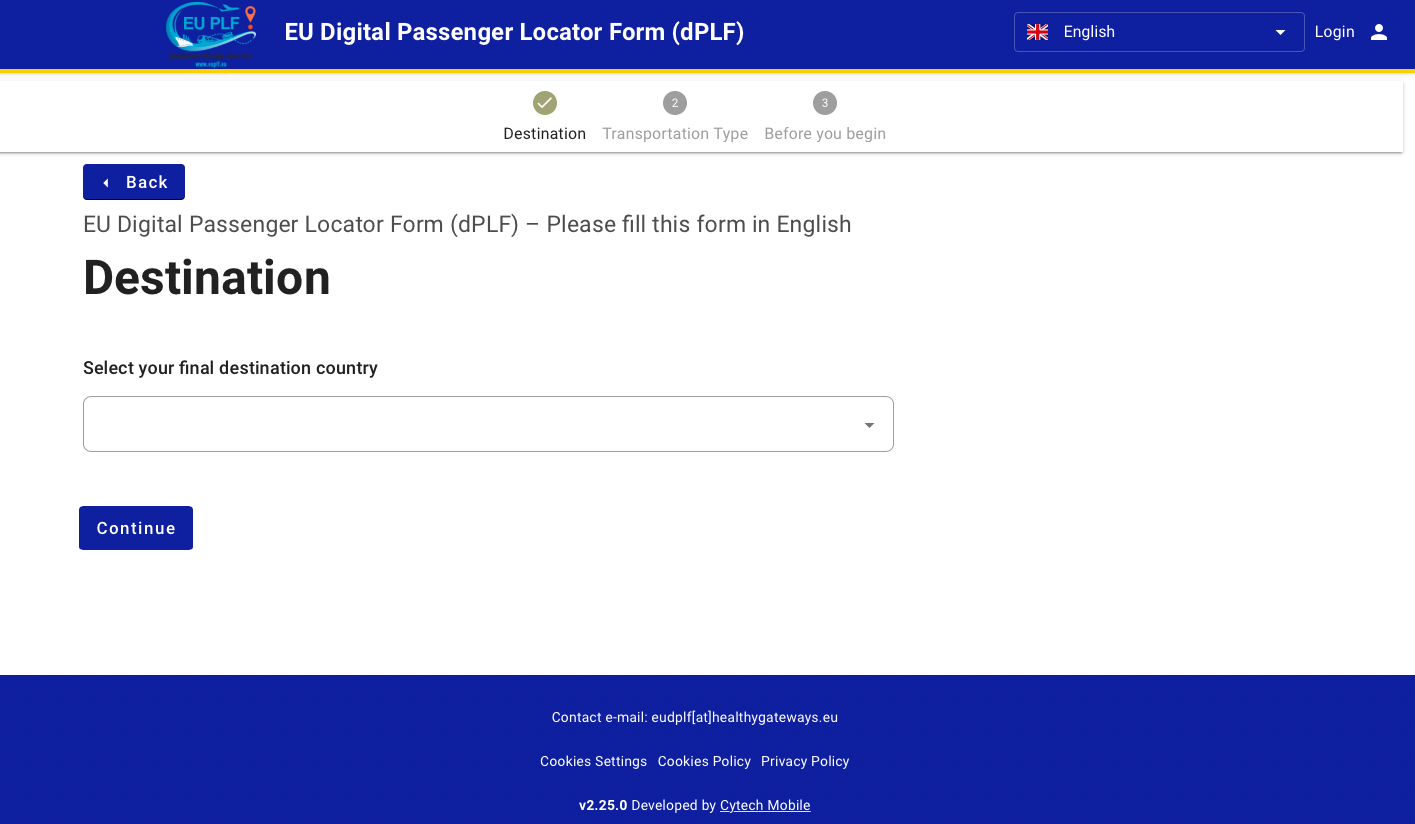
3.Transportation Typeを選択
Transportation Typeは交通手段のことです。
日本から渡航される場合、ほとんどの場合、飛行機を使われると思うので、2つ目のAircraftを選択します。
選択ができたらContinueを押します。
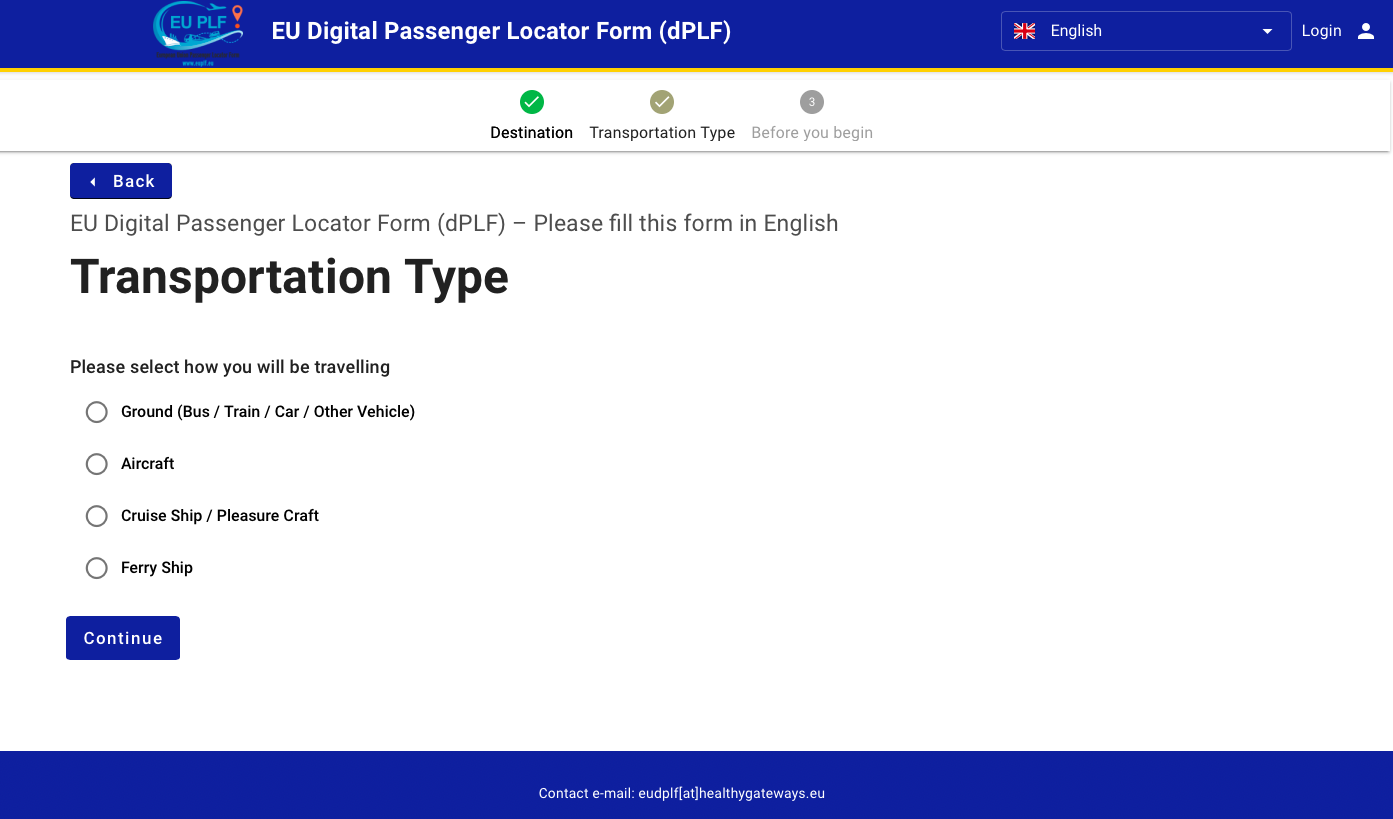
4.ボックスにチェックする
最終到着地に合わせて同意書のようなものが出てきますので、
目を通した後にチェックをつけます。
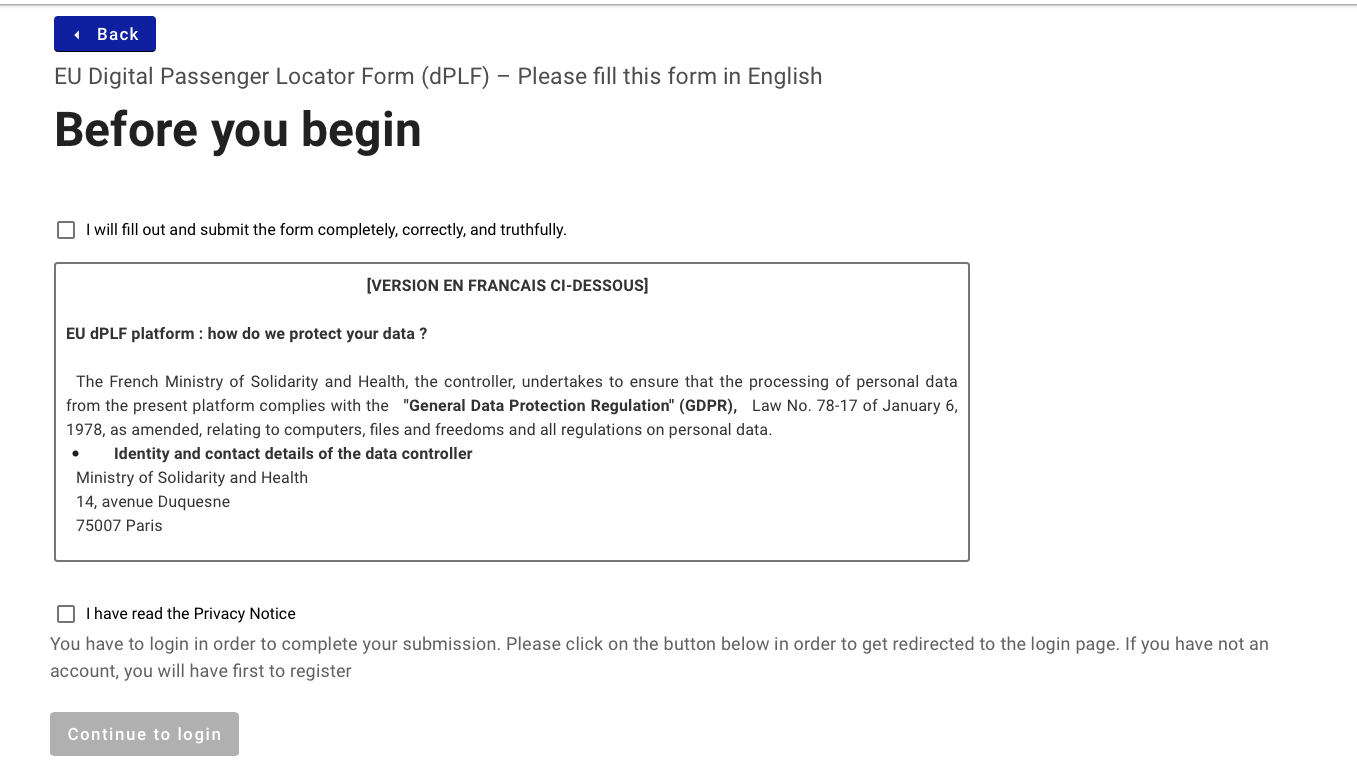
5.ログイン
ログイン画面になりますので、ログインをします。
まだ、アカウントがない場合は、Registarを選択し、Emailアドレスとパスワードを入力しアカウントを作成してください。
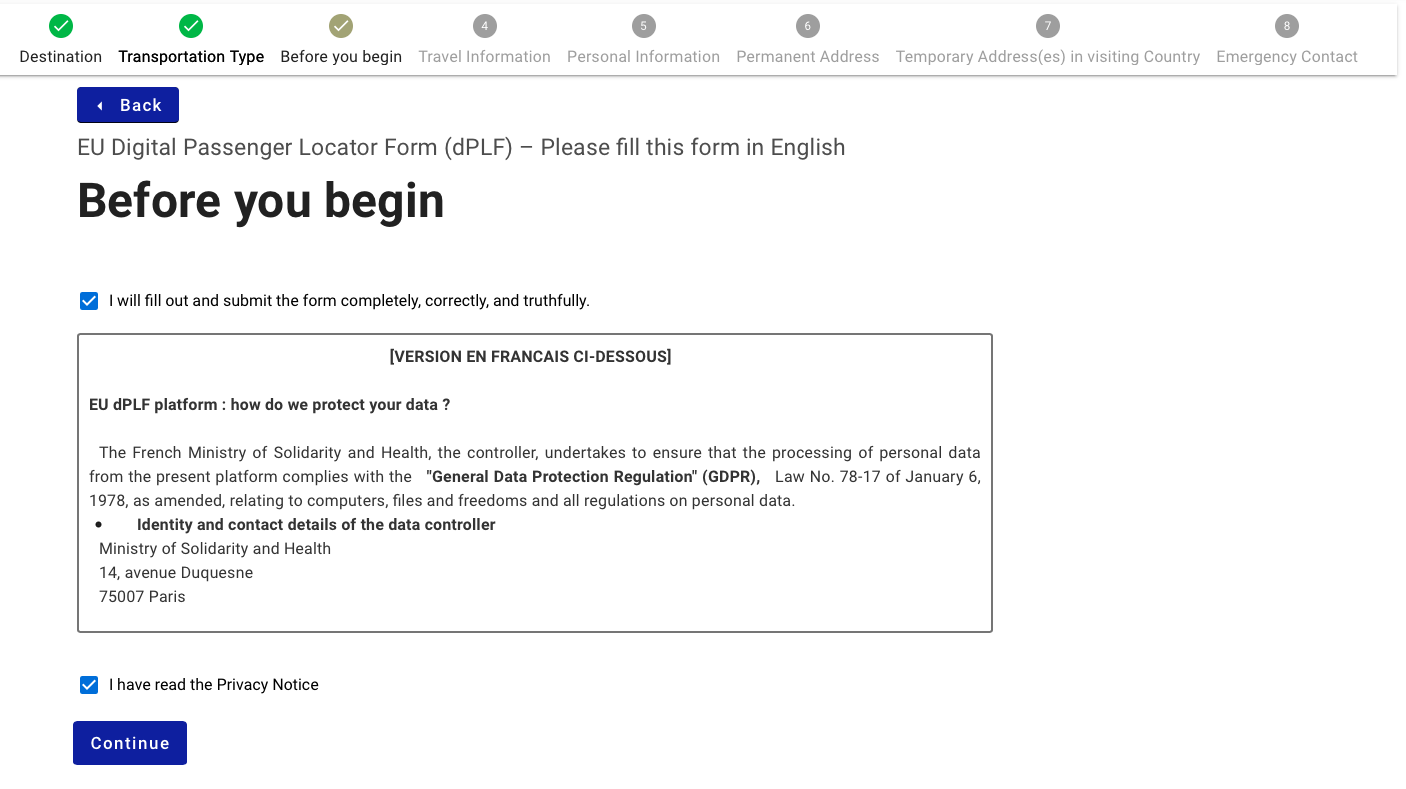
6.航空券情報
ログイン完了後、Continueを押すと飛行機の情報を記入する画面に移ります。
直行便の方はDirect Flightを選択し、乗り継ぎがある方は二つ目のNon-Direct Flightを選択します。
その後指示に沿ってフライトの内容を記入します。
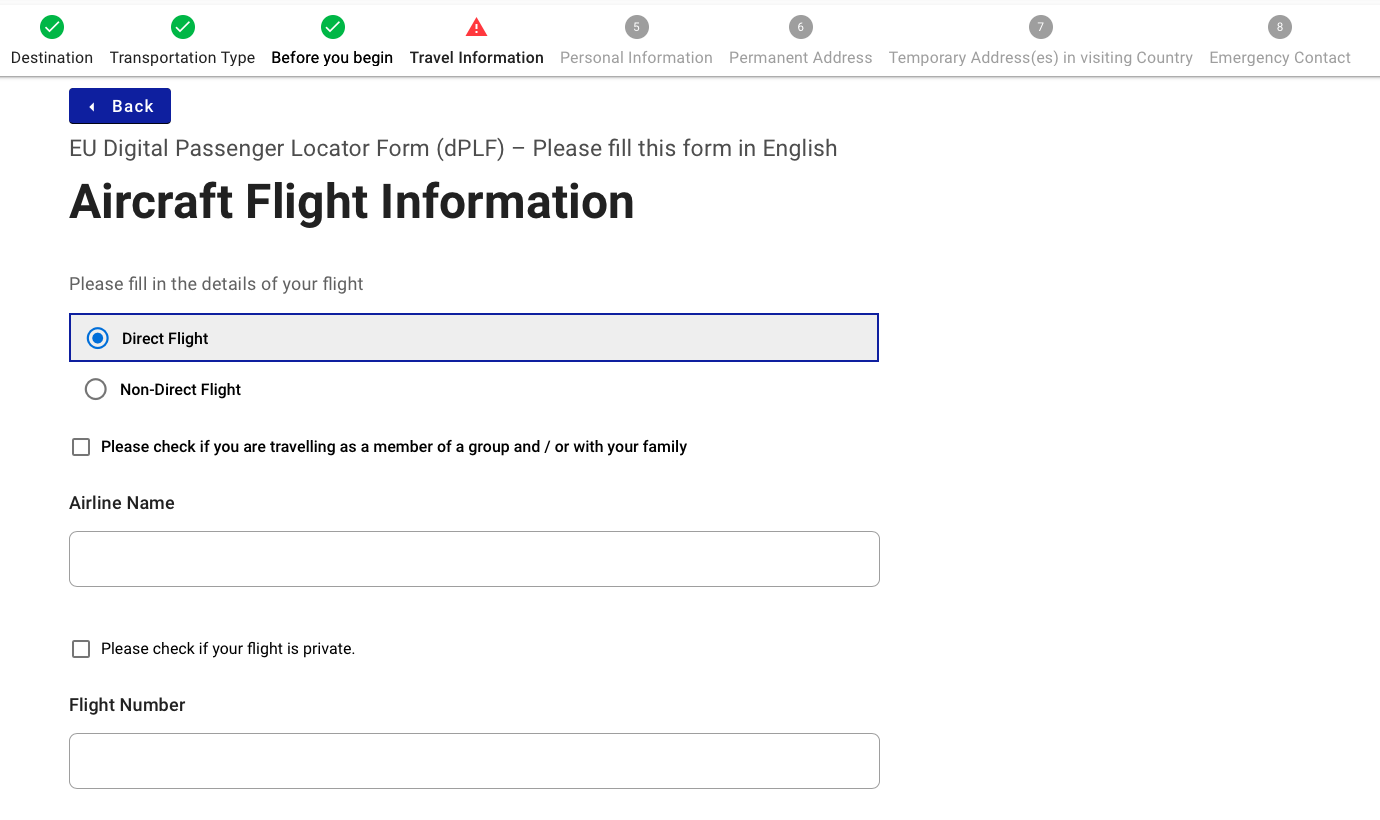
乗り継ぎの方は、Flight / Leg of your journey 1に最初のフライト情報を記入した後、
ADD FLIGHT/LEGを選択し、乗り換え地点から最終目的地までのフライト情報を記入します。
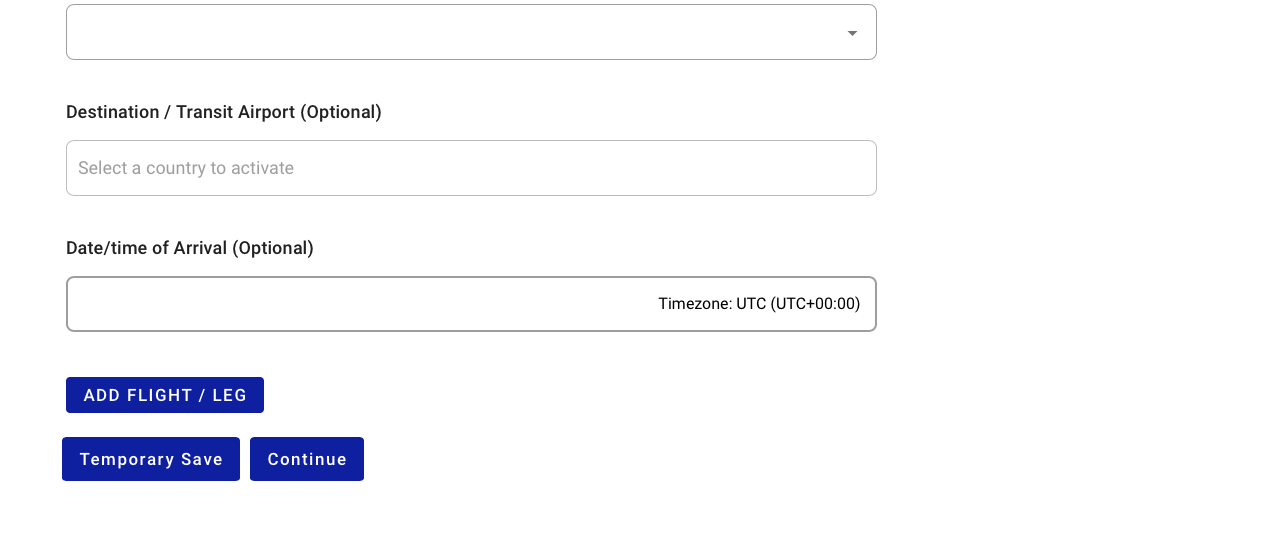
7.Personal Informationを記入
Personal Informationを記入します。
名前や性別、生年月日やパスポートナンバー、Emailアドレスや電話番号など指示に沿って記入します。
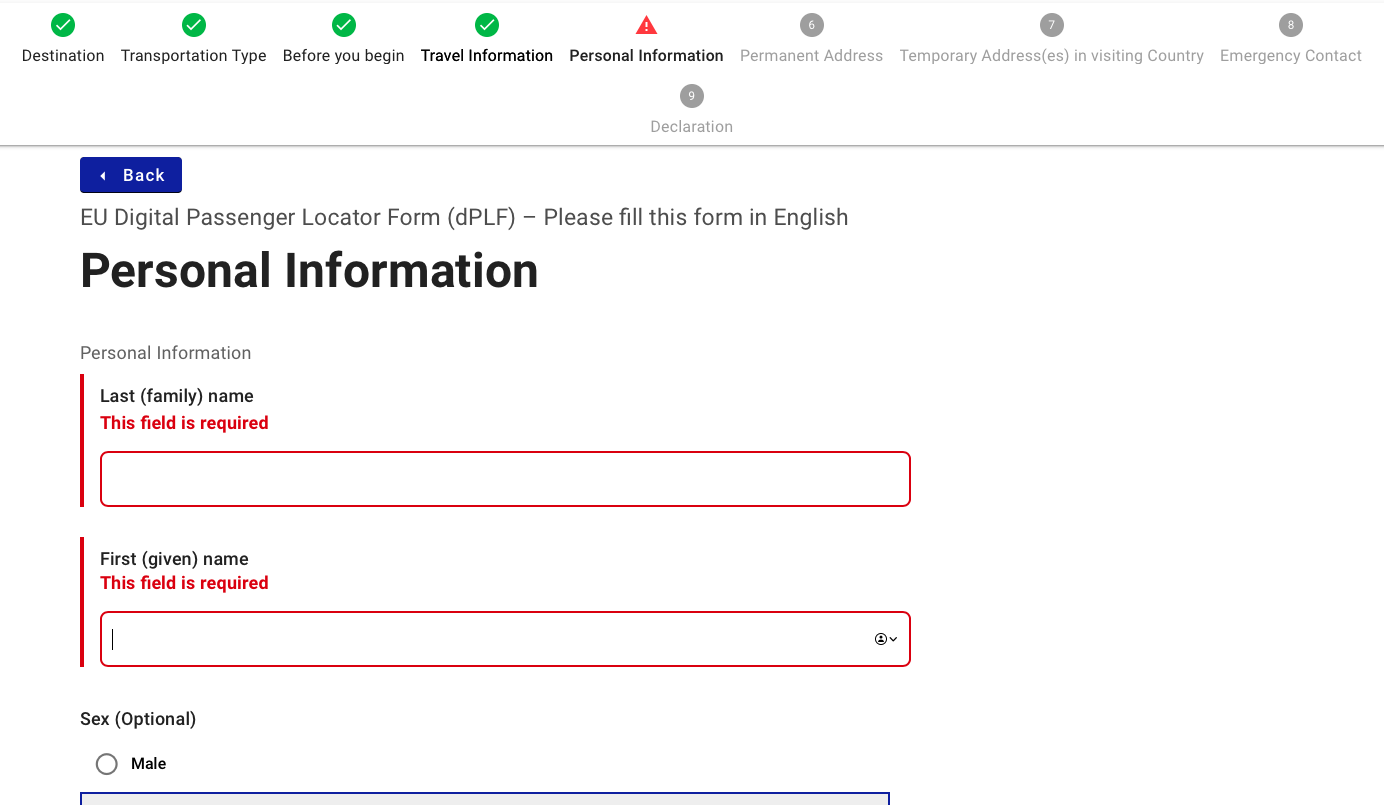
8.住所を記入
日本の住所を記入します。
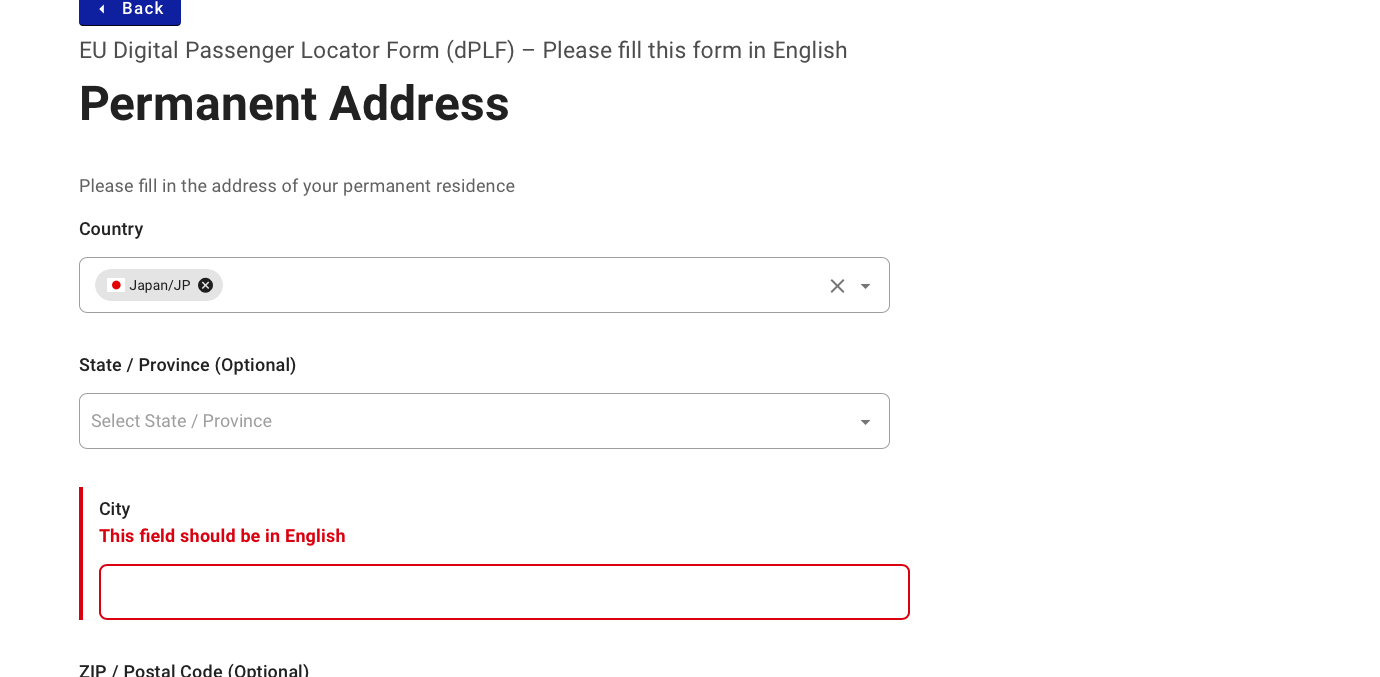
9.滞在先の住所を記入
滞在先の住所を記入します。
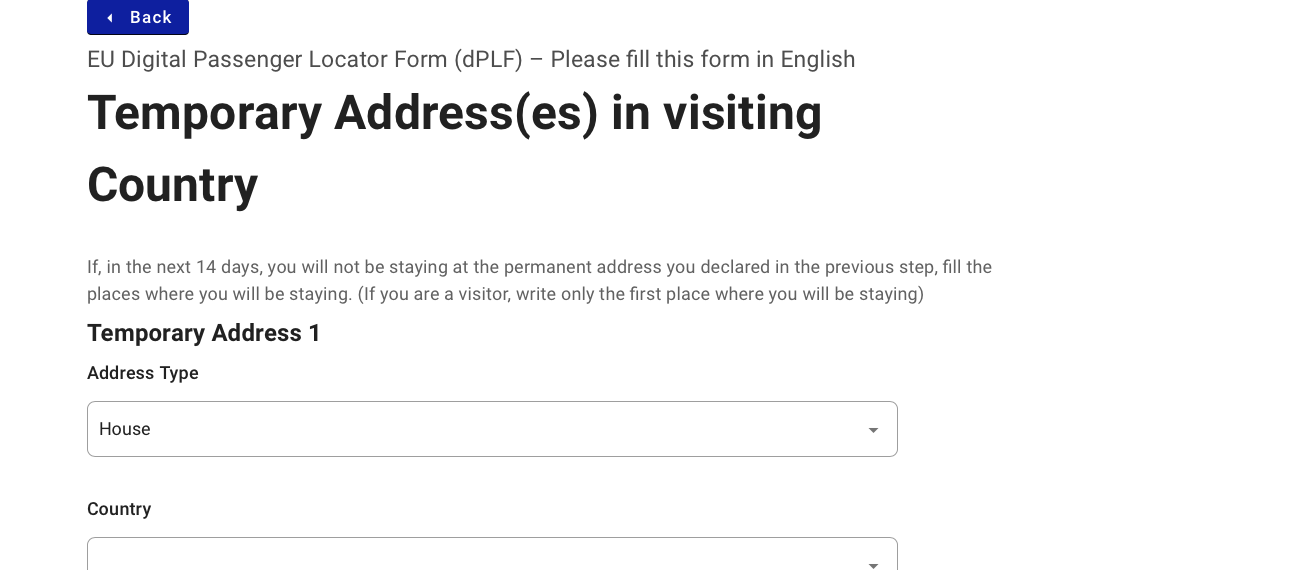
10.緊急連絡先を追加
緊急連絡先を追加します。
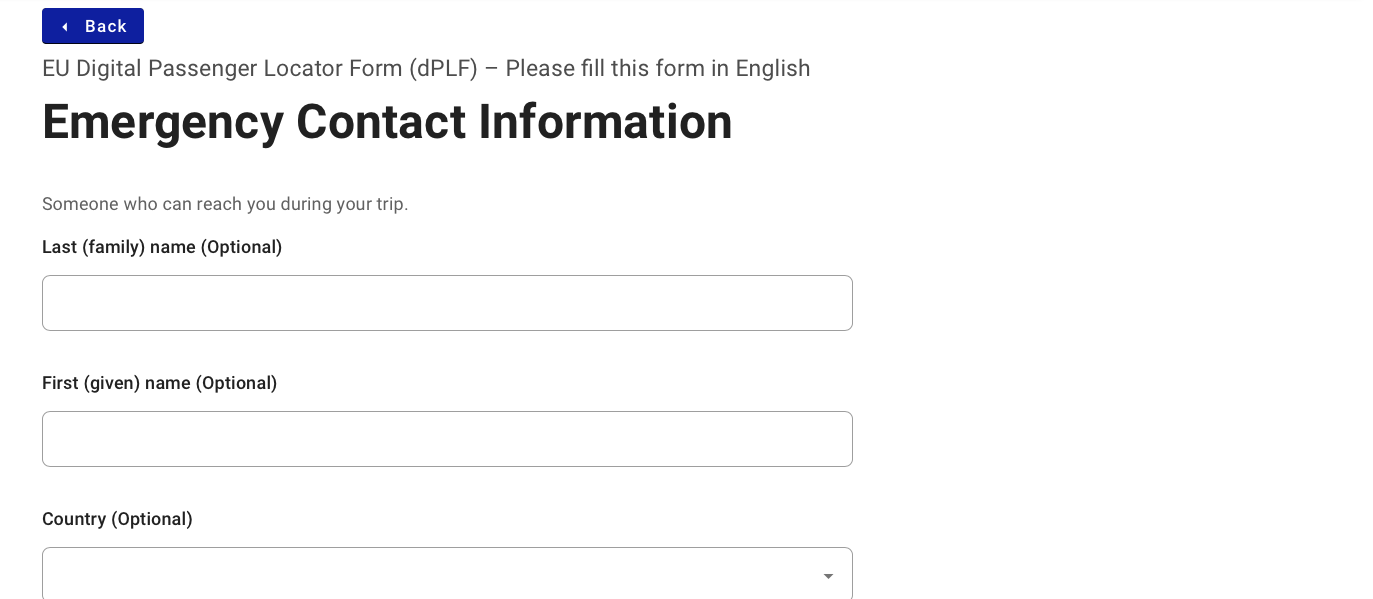
11.Declarationを記入
生年月日や出生地などを記入する場所がありますので、それ通り記入します。
リストはその時によって変わりますので、よく読んでチェックするようにしてください。
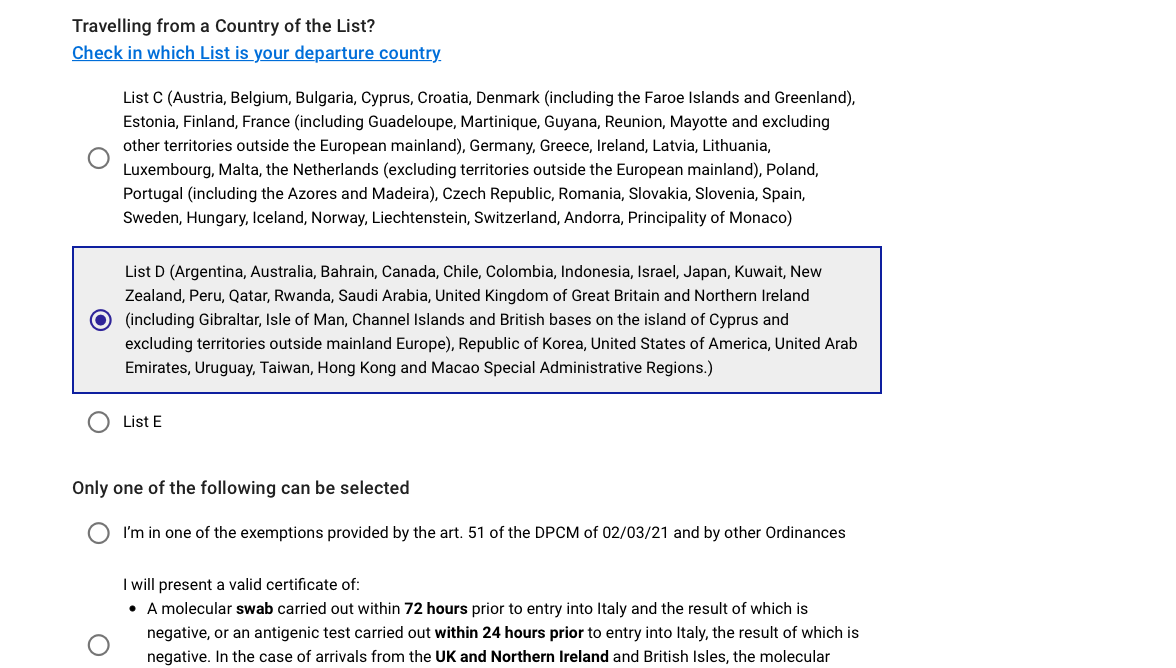
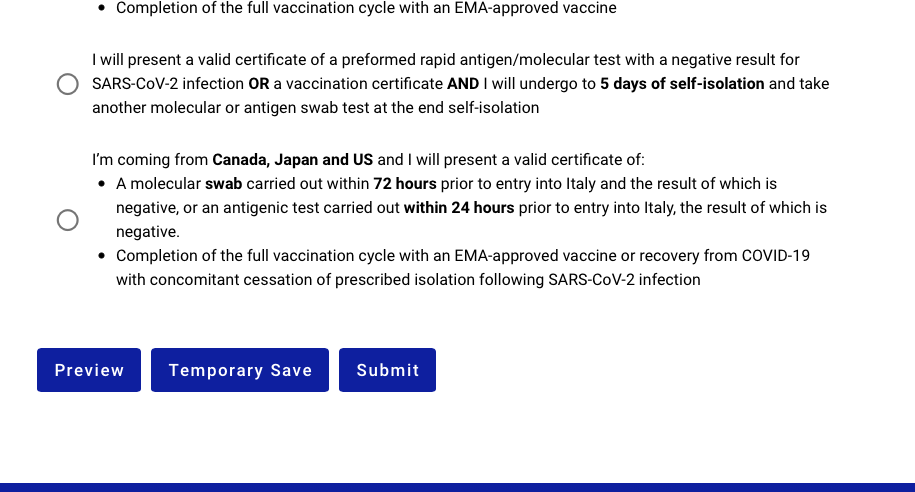
全ての記入が完了したらSubmitを押します。
Submitを押すとQRコードが作成されEmailが送られてきます。
これで完了です。
EU Digital Passenger Locator Formの印刷方法
まずサイトにログインし、右上の横棒3本をクリックします。
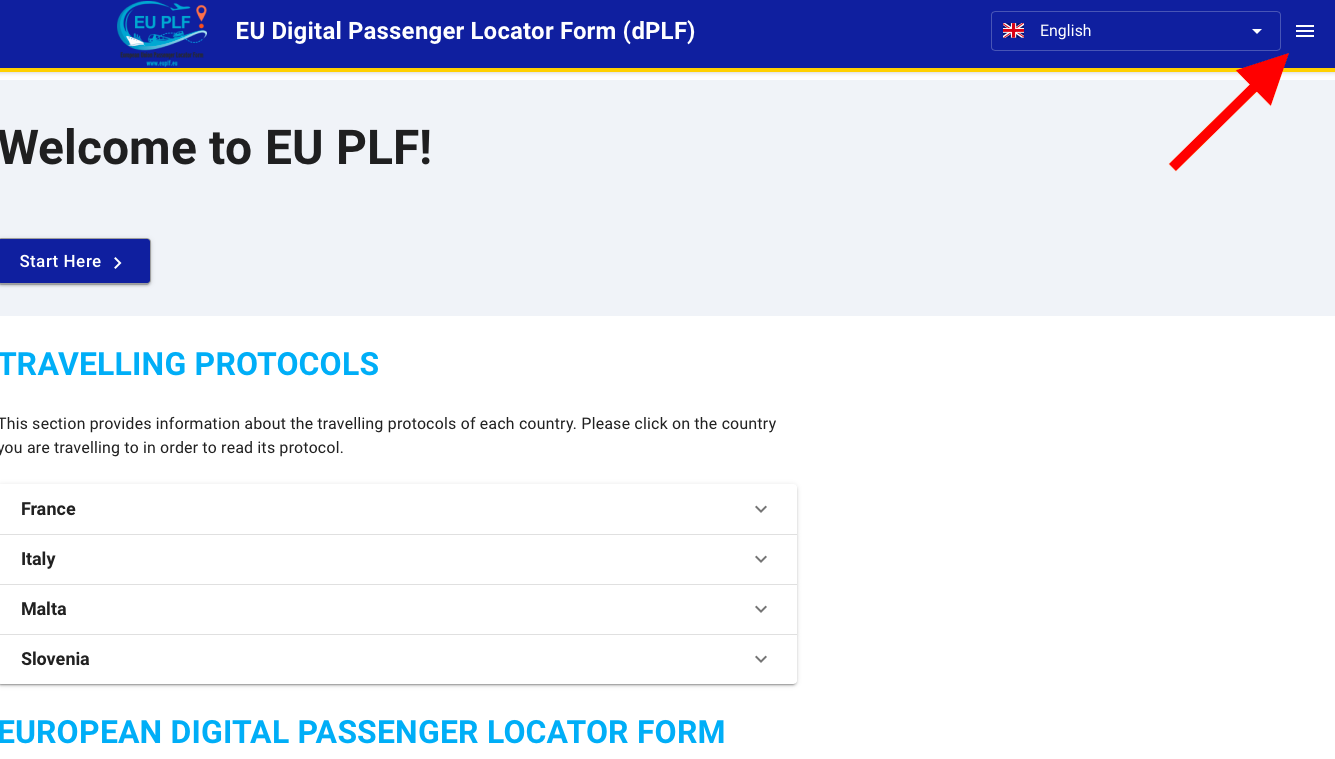
その後My PLFsを選択しDownload in PDF formatを選択します。
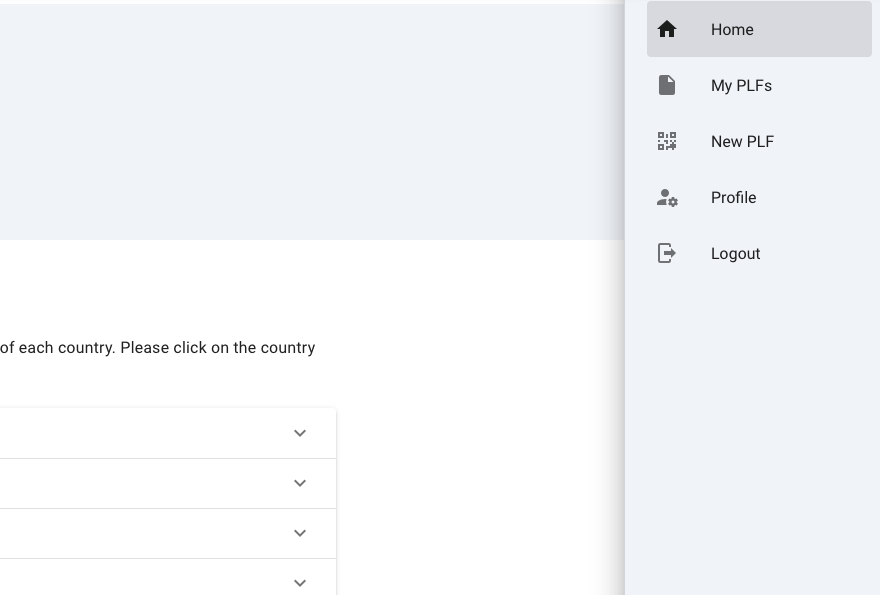
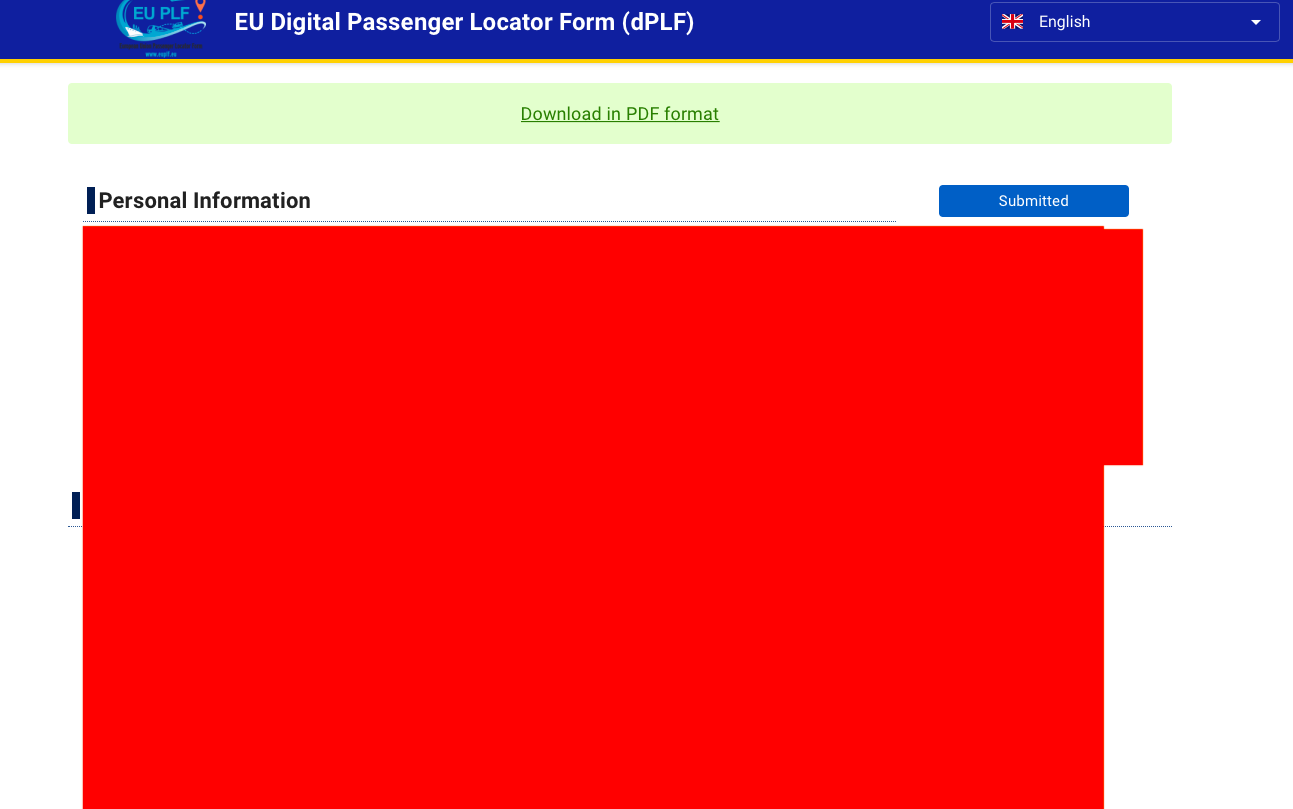
PDFにしたフォームを印刷して持っていくことができます。
最後に
以上、EU Digital Passenger Locator Formの記入方法についてご紹介しました。
あまり需要はないと思いますが、誰かの参考になれば幸いです。
また少しづつ更新して行きます★
最後までお読みいただきありがとうございました!









